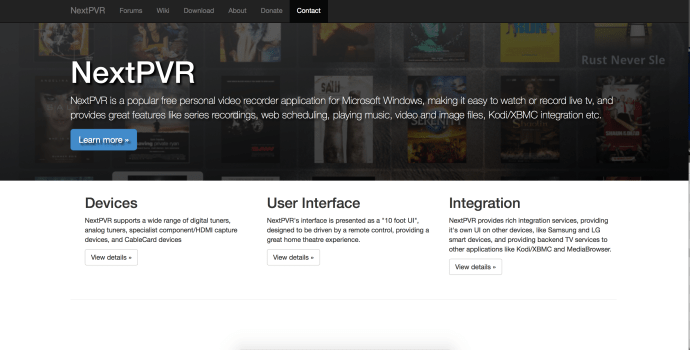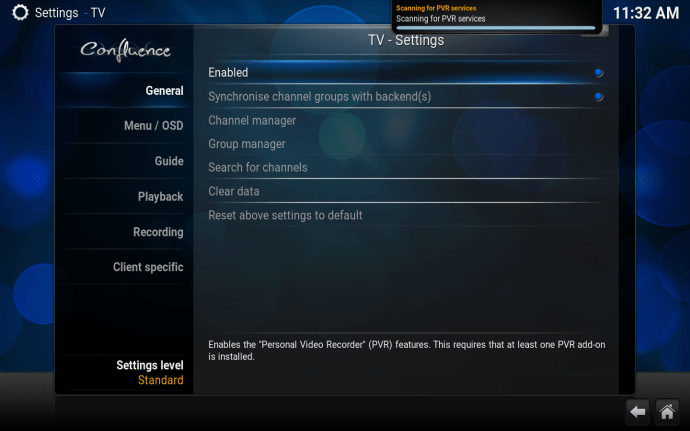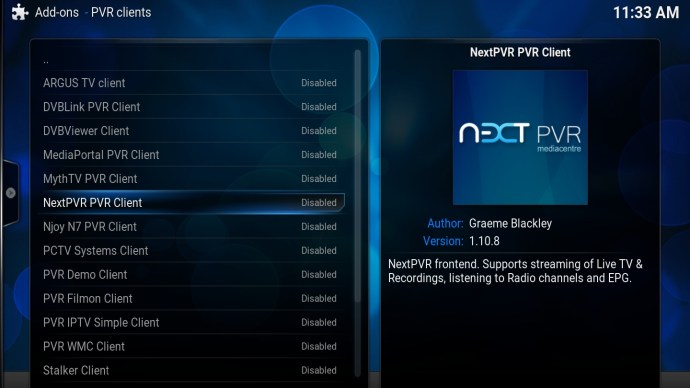Kodi có thể là một cách tuyệt vời để truyền trực tuyến nội dung từ ổ cứng hoặc internet của bạn, nhưng nó cũng có thể được định cấu hình để hiển thị các kênh kỹ thuật số và tương tự trên mặt đất. Và vì Kodi có thể được cài đặt trên máy tính xách tay Windows hoặc PC chạy Windows của bạn, nó cũng sẽ hoạt động như một PVR - cho phép bạn xem và ghi lại bất kỳ thứ gì bạn thích. Quan tâm đến? Đây là cách thực hiện.

Việc thiết lập Kodi làm PVR có thể được chia thành hai phần riêng biệt. Bước đầu tiên là cho phép PC hoặc máy tính xách tay của bạn nhận tín hiệu kỹ thuật số / tương tự, nghĩa là bạn sẽ cần mua bộ thu sóng TV hoặc card TV phù hợp.
Xin lưu ý rằng nhiều tiện ích bổ sung chứa nội dung không được cấp phép chính thức và việc truy cập nội dung đó có thể là bất hợp pháp. Tóm lại, nếu nội dung miễn phí, nhưng trông quá đẹp để trở thành sự thật, thì có lẽ là như vậy.
Cách thiết lập Kodi làm PVR
- Bộ chỉnh TV từng đắt tiền, nhưng chúng đã giảm giá đáng kể trong vài năm qua và giờ đây bạn có thể chọn một chiếc với giá chỉ 30 bảng Anh. Bạn cũng sẽ cần tính đến chi phí của máy bay, đặc biệt nếu bạn đang xem Freeview.

- Sau khi phần cứng của bạn được cài đặt, bạn sẽ cần tải xuống phần mềm có thể giải mã và vận hành bộ dò TV của bạn.
- Trong hướng dẫn này, chúng tôi sẽ sử dụng nextpvr.com, một chương trình điều chỉnh TV nguồn mở miễn phí hoàn chỉnh với EPG. Nếu bạn đã cài đặt đúng phần cứng của mình, thì việc tìm bộ thu sóng TV của bạn sẽ trở nên đơn giản bằng cách sử dụng PVR Tiếp theo và định cấu hình danh sách kênh của bạn. Phần phụ trợ của hoạt động hiện đã hoàn tất.
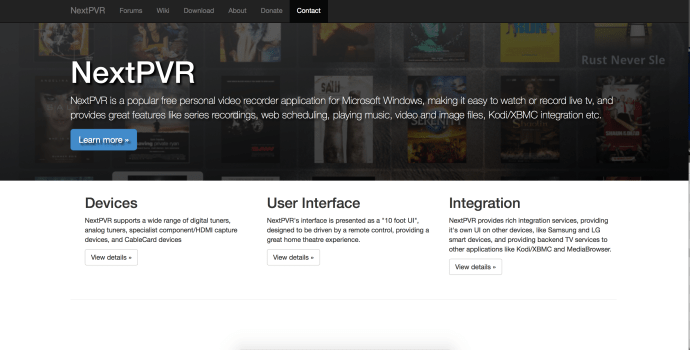
- Tại thời điểm này, bạn thực sự có thể bắt đầu xem TV, nhưng cần thực hiện thêm bước thứ hai để cho phép Kodi “nói chuyện” với bộ dò TV của bạn. Để kết nối Kodi với phần cứng của bạn, hãy truy cập Kodi, sau đó nhấp vào Hệ thống | Cài đặt.
- Ở đó, hãy truy cập TV và đảm bảo rằng “Đã bật” được chọn.
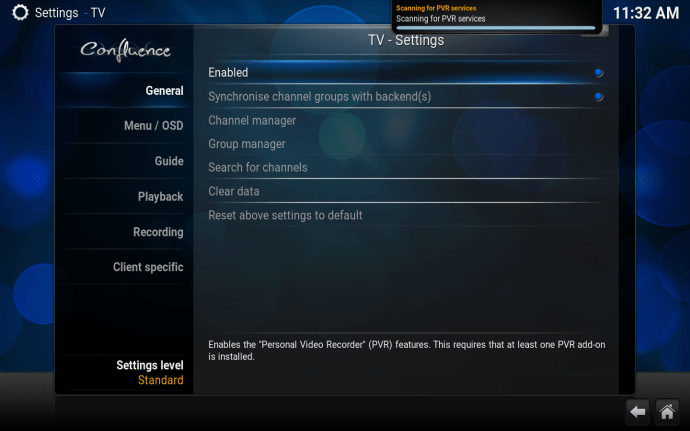
- Tại thời điểm này, bạn sẽ được yêu cầu chọn một plugin để nói chuyện với phần phụ trợ của bộ dò TV, vì vậy hãy cuộn xuống và chọn tiện ích bổ sung PVR Tiếp theo.
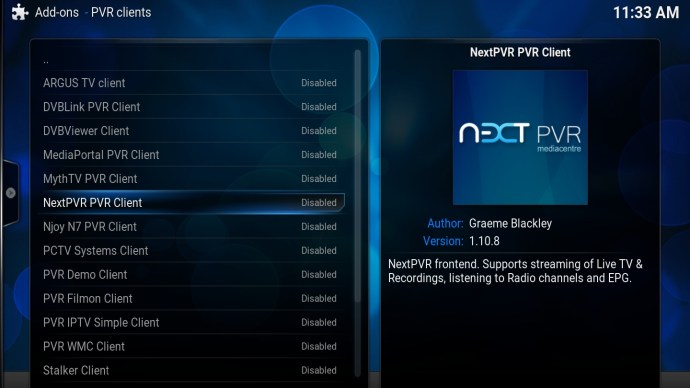
- Kodi giờ đây sẽ có thể “nói chuyện với” phần mềm kiểm soát mọi thứ đằng sau hậu trường, nghĩa là bạn sẽ có thể sử dụng Kodi để lướt qua các kênh.
- Một tùy chọn TV hoàn toàn mới sẽ xuất hiện trên màn hình chính của Kodi và từ đó bạn có thể xem TV trực tiếp và ghi lại các chương trình yêu thích của mình để xem sau.
Bạn đang tìm kiếm một VPN để sử dụng với Kodi? Hãy xem Buffered, được BestVPN.com bình chọn là VPN tốt nhất cho Vương quốc Anh.
Xin lưu ý rằng nhiều tiện ích bổ sung chứa nội dung không được cấp phép chính thức và việc truy cập nội dung đó có thể là bất hợp pháp. Người dùng có trách nhiệm tuân thủ tất cả các luật hiện hành ở quốc gia của họ về việc sử dụng. Dennis Publishing Ltd loại trừ mọi trách nhiệm pháp lý đối với nội dung đó. Chúng tôi không dung túng và không chịu trách nhiệm về việc vi phạm bất kỳ quyền sở hữu trí tuệ hoặc quyền của bên thứ ba nào khác và sẽ không chịu trách nhiệm với bất kỳ bên nào do kết quả của bất kỳ nội dung nào như vậy được cung cấp. Tóm lại, nếu nội dung miễn phí, nhưng trông quá đẹp để trở thành sự thật, thì có lẽ là như vậy.